O Windows foi lançado pela Microsoft em 1985, desde então figura como o mais popular sistema operacional do mundo. Ao longo da sua história houveram várias atualizações e diversas versões como 95, XP, Vista, 10 e, atualmente o Windows 11, que pode ser atualizado de forma gratuita a partir do Windows 10 para notebooks e Pcs que preenchem os requisitos de sistema.
Mas muita gente ainda usa o Windows pirata! Será que vale a pena investir no original? Acompanhe nosso artigo para descobrir!

Se você tem dúvidas sobre como formatar ou ativar os diferentes tipos de chave e onde adquirir seu Windows original, vamos explicar tudo logo abaixo.
💻 Nesse artigo veremos 💻
- O que é um sistema operacional?
- Por que adquirir o Windows original?
- Diferentes licenças do Windows: OEM e ESD
- Onde adquirir seu Windows original? 🤔
- Como formatar, instalar e ativar seu Windows original
O que é um sistema operacional?
O sistema operacional é um programa que faz a conexão entre o usuário e todas as peças de um computador, permitindo organizar sua área de trabalho, gerenciar seus arquivos, instalar e desinstalar programas, além de muitas outras funcionalidades de segurança e manutenção do notebook.
O sistema operacional é como se fosse nossa “consciência”, que transforma vontades em ações concretas ou identifica necessidades para resolver problemas. Já o processador é como o “cérebro”, que precisa desta consciência para fazer tudo funcionar.

Com tanto poder sobre os componentes da sua máquina, é importante investir em um sistema operacional original e seguro. ⚠️
Por que adquirir o Windows original?
Qualquer usuário pode baixar o Windows 11 oficial diretamente pelo site da Microsoft e instalar em sua máquina. No entanto, apesar de ser oficial, este Windows não será considerado original, ou seja, não terá uma chave comprada e ativada e não terá o suporte da Microsoft para resolver problemas.
Mesmo sem possuir uma chave original ativada a maioria das atualizações críticas ainda ficará disponível, no entanto algumas atualizações exclusivas que melhoram o desempenho e a segurança do seu notebook não poderão ser realizadas. Personalizações do sistema também são bloqueadas.
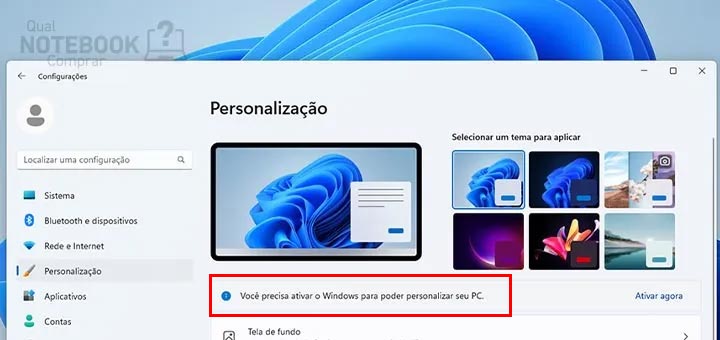
Quase todo mundo conhece a famosa marca d’água que fica no canto inferior direito e atrapalha bastante o uso diário, principalmente para assistir filmes e séries.
Problemas do Windows pirata
É importante ressaltar que o uso de software pirata é crime e pode gerar multa de até 3 mil reais para usuários finais. Já para as empresas a punição pode ser bem mais severa e, para quem comercializa ou revende esses códigos, a multa pode chegar a até 20 salários mínimos, além da indenização por cada software vendido.
Fique muito atento aos anúncios de Windows baratos demais!
Ao procurar pela chave original do Windows para comprar no Google você encontrará diversos anúncios com preços baixíssimos, mas fique atento, estas não são chaves válidas para o usuário final (pessoa física).
O que normalmente acontece é que os vendedores adquirem várias licenças alegando que o uso será dentro de uma empresa (uso corporativo) e, ao comprar em grande quantidade, conseguem preços muito menores.

O grande problema é que essas chaves podem ser desativadas a qualquer momento pela própria Microsoft, caso ela note inconsistências na compra ou no tipo de uso. Por isso, antes de comprar, veja o Reclame Aqui da loja que está vendendo e, se possível, pesquise pelo CNPJ.
Diferentes licenças do Windows: OEM e ESD
Existem 2 tipos principais de licenças originais do Windows, cada uma com suas vantagens.
OEM (notebook com Windows de fábrica)
Esse tipo de licença do Windows é aquela que já vem instalada de fábrica em seu notebook e fica associada ao seu hardware (processador e placa mãe).
O ponto positivo é que é uma licença bem barata, com o valor já embutido no notebook. O ponto negativo é que não é possível usar a mesma licença ao trocar de aparelho.

As empresas fabricantes de notebooks fazem parcerias com a Microsoft e compram licenças do Windows em grande quantidade para oferecer o benefício de um sistema operacional original aos seus consumidores.
ESD (Windows comprado pelo usuário)
Este é o modelo mais atual de comercialização da licença original do Windows, onde uma pessoa física adquire a versão online no próprio site da Microsoft ou em sites parceiros.
Caso o usuário troque de notebook ou compre até mesmo um computador de mesa (desktop), basta desativar a chave do computador antigo e instalar o Windows genuíno no novo aparelho.
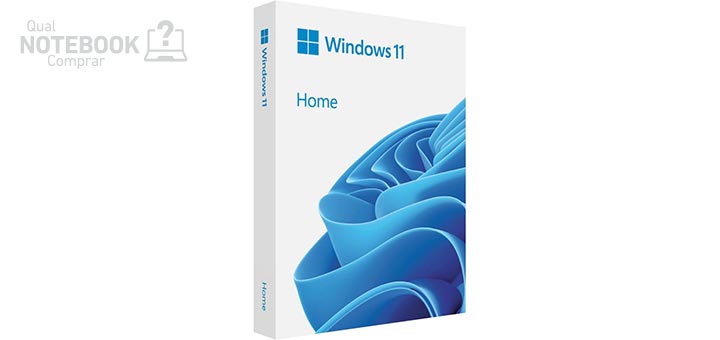
Essa licença é ideal para usuários que compraram notebooks com Linux ou sem sistema operacional, ou para quem possui versões muito antigas do Windows, como as versões 7 ou 8.
Outros tipos de licenças do Windows
Existem ainda licenças para pequenas e grandes empresas, licenças para uso acadêmico (estudantes), para ONGs etc.
Antigamente também existia um tipo de chave do Windows chamado FPP (Full Packaged Product), que era enviada para a casa do usuário em uma caixinha com DVD 💿 e manual de instalação. Porém, esse modelo não é mais utilizado e foi substituído pelo ESD.
Onde adquirir seu Windows Home ou Pro original?
A forma mais eficiente de adquirir o Windows original é comprando a versão digital, pois basta ir diretamente pelo site da Microsoft ou comprar em empresas parceiras como a Kabum, onde normalmente os preços são mais atraentes.
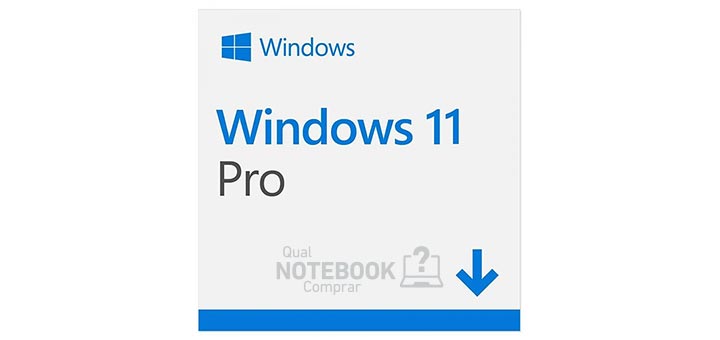
Ao contratar serviços de formatação de terceiros, confirme se o profissional não pretende utilizar cracks ou outros mecanismos que podem ser inseguros ou gerar multas. Lembre-se que vale mais a pena investir em um sistema seguro do que correr o risco de ter seus dados vazados na internet.
Windows 11 Home: Uma das melhores formas de adquirir o Windows 11 Home é pelo site da Kabum, que oferece preços mais competitivos e como a entrega é de forma digital chega em seu email pouco tempo depois de confirmar o pagamento.
Windows 11 Pro: A versão Windows 11 Pro é mais indicada para o meio empresarial, pois essa versão oferece uma série de soluções de segurança, atualizações constantes e aplicações de controle remoto exclusivos, além de constante interação com os serviços de nuvem da Microsoft.
Como formatar, instalar e ativar seu Windows original
Agora que você já sabe as vantagens de ter um Windows original e já sabe as diferentes versões de licenças disponíveis, chegou a hora de aprender como formatar seu notebook, instalar e ativar seu Windows genuíno.
Como formatar o seu notebook com Windows 11
Caso seu notebook esteja sem sistema operacional, com Windows muito lento ou antigo, ou então com Linux de fábrica, o mais indicado é fazer uma formatação limpa, removendo totalmente o sistema que existe em seu aparelho.
Ainda não temos um vídeo oficial sobre o assunto em nosso canal do YouTube, por isso sugerimos seguir este tutorial do canal MW Informática. É um vídeo longo, porém explica tudo direitinho.

Como instalar o Windows 11
Mesmo antes de comprar sua licença original do Windows você já pode instalar o sistema da Microsoft em seu notebook. Mas, antes de tudo, é necessário criar uma mídia de instalação (pen drive).
O tutorial em vídeo do item anterior já mostra alguns detalhes, mas vamos transcrever tudo para ficar ainda mais fácil.
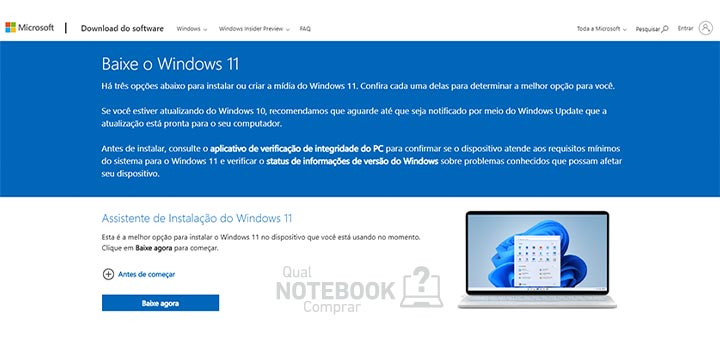
- Você precisa de um pen drive de pelo menos 8 GB sem arquivos importantes
- Em um computador com internet, acesse este link oficial da Microsoft
- Clique em “Baixar a ferramenta agora” e execute o programa “MediaCreationTool”
- Será exibido o aviso “Fazendo alguns preparativos” e isso pode demorar
- Aceite os termos, selecione a opção “Criar mídia de instalação…” e clique em “Avançar“
- Selecione as opções desejadas e clique novamente em “Avançar“
- Selecione a opção “Unidade flash USB“
- Veja se o pen drive correto está selecionado e clique em “Avançar”
- Todos os arquivos do pen drive serão apagados nesta etapa
- A ferramenta irá baixar o Windows para criar a mídia de instalação
- Isso pode demorar caso sua internet seja lenta
- Se tudo correr bem será exibido o aviso “Sua unidade flash USB está pronta”
- Clique em “Concluir” e sua mídia de instalação (pen drive) estará pronta
Como ativar sua chave original do Windows 11
Como já comentamos anteriormente, você pode instalar o Windows oficial, baixado diretamente do site da Microsoft, no entanto ele ainda será uma cópia inativada, ou não original.
As chaves do tipo OEM ficam salvas na memória interna do notebook e normalmente são ativadas automaticamente ao instalar o sistema.
Já as chaves do tipo ESD precisam ser adicionadas manualmente. Confira o passo a passo abaixo:
- Primeiro identifique sua chave ESD comprada, ela deve ter esse formato: XXXXX-XXXXX-XXXXX-XXXXX-XXXXX
- Selecione o Menu Iniciar e então selecione Configurações
- Vá em Atualização e Segurança, clique em Ativação
- Depois clique em Atualizar chave do produto
- Por fim selecione Alterar a chave do produto
- Digite o código e siga os passos informados
Como restaurar o Windows 11
Esse tipo de “formatação” é bem mais simples, porém não é uma formatação limpa, ou seja, não remove realmente todas as informações e programas do seu notebook.
Ao restaurar o sistema alguns programas instalados de fábrica continuarão em seu notebook e poderão manter ele lento.
- Dentro do seu menu iniciar vá em Configurações
- Na aba configurações clique em Sistema
- Selecione Recuperação e depois Restaurar este PC
- Clique em Começar agora
- Aqui você terá duas opções: manter os arquivos pessoais ou remover tudo, escolha com bastante atenção e depois de finalizar as seleções clique em avançar
- O próprio sistema irá preparar tudo para a restauração e formatação do Windows
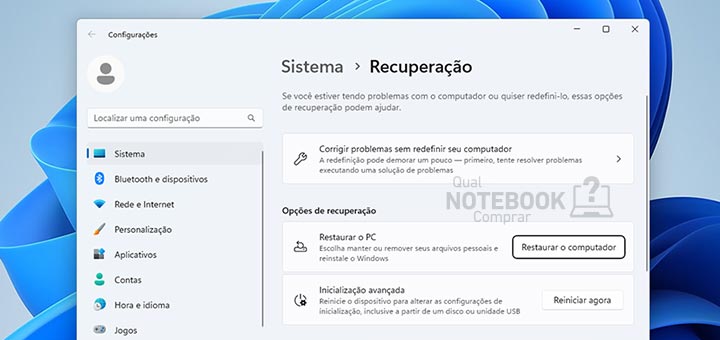
Esse processo pode demorar um pouco, principalmente se você escolher a opção de excluir tudo.
Faça parte também dos nossos grupos de ofertas
Grupo ofertas de notebook no WhatsApp e Telegram – Descontos e cupons para comprar barato

Exibindo 3 comentários
uma duvida no caso do windows tem algo semelhante ao office, onde consiga usar a mesma licença em 2 notebooks diferentes?
Olá, Everton. Se for para empresa você terá que adquirir chaves individuais pra cada maquina. Agora, para usuários domésticos, a Microsoft informa que você “pode instalar e usar qualquer número de cópias do software nos seus dispositivos pessoais para utilização por pessoas que residem no seu domicílio”.
Muito bom esses tutoriais nota dez para vocês